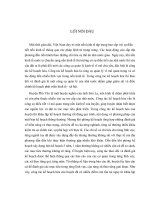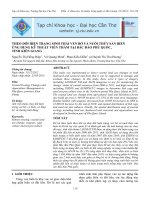Theo dõi tình trạng giá cả trên Amazon với Camelcamelcamel pdf
Bạn đang xem bản rút gọn của tài liệu. Xem và tải ngay bản đầy đủ của tài liệu tại đây (186.84 KB, 5 trang )
Theo dõi tình trạng giá cả
trên Amazon với
Camelcamelcamel
Ngày nay, việc mua bán đồ trên Amazon đã trở nên phổ biến và được
rất nhiều người biết đến, nhưng không phải ai cũng có đủ hầu bao để mua
những món đồ ưa thích được bày bán trên đó.Và họ đã chọn cách chờ dịp giảm
giá của Amazon để bắt đầumuasắm. Nhưng không phải lúc nào Amazoncũng
giảm giá cho những món đồ nhất định, vậy làm thế nào để biếtchínhxác thờiđiểm
và mặt hàng giảm giá? Sauđây, QuảnTrị Mạng sẽ giới thiệu với các bạn cách nhận
biết tìnhhìnhvà thời điểmlên, xuống giá củanhữngmónđồ bạncần muadựavào
dịch vụ so sánh trựctuyến của Camelcamelcamel – haygọi ngắn gọn là CCC.
Ví dụ,chúngta cần theodõi giácả của sản phẩm loa LogitechZ-2300 thìhãy copy
đườngdẫn tương ứng, sau đó truy cập vào trang chủ của CCC và paste URLcủa
LogitechZ-2300vào ô Search, các bạn sẽ có đượcthông tin cụ thể như tên cụ thể,
nhà sản xuất, nơi sản xuất, nơi bán vàquan trọngnhất là biểu đồ giásắpxếptheo
thứ tự 1 – 3 – 6 tháng hoặc 1 năm. Ví dụ ở đây
là />CCC còn tích hợp thêm tínhnăng thông báo cho người sử dụng, đăngký về
sự thay đổi giá trên từngsản phẩm cụ thể của Amazonthôngqua e-mail hoặc
Twitter.Bên cạnh đó, người sử dụng có thể thiết lập tínhnăng RSS feedvới từng
hoặc tấtcả các sản phẩm. Mặt khác, CCC còn hỗ trợ tính năngimportdanhsách
Amazon Wish List,sẽ giúp bạn tiết kiệm đượcrất nhiều thời gian, và người sử
dụngcũng không thể không nhắc đến các tiệních hỗ trợ dành
cho Firefox, Chromevà Bookmarklet cho phép người dùngtheo dõi được biểuđồ
giá cả từ Amazon,Best Buy và Newegg.
Và cuối cùng làRSSfeeddànhchonhững mục biggest Amazon price drop –
đợt giảm giá lớn nhất của Amazon,most recent price drop – những đợt giảm giá
gần đây nhấtvà most popular product – những sản phẩm phổ biến, là nhữngcông
cụ tuyệt vời và khôngthể thiếu dànhcho khách hàngcủa Amazon.Với những tính
năng như vậy, bạn đã nghĩ đếnchuyện thêmCamelcamelcamel vào danh sách
những bookmarkkhông thể thiếu chưa?
Ứng dụng tốt nhất giúp lấy
lại dung lượng ổ đĩa
Ổ cứng của bạn đã đầy? Bạn muốn biết được file và folder nào đang
chiếm bao nhiêu dung lượng của ổ cứng? Rõ ràng, sẽ có những file thừa và
folder còn xót lại của những phần mềm bạn đã gỡ bỏ trước đó khi chúng file
hoàn toàn “vô dụng” trên máy tính của bạn. Có rấtnhiều cách để biết được
những file và folder khôngsử dụng tới để giải phóng ổ cứng. Trên thị trường có
hàng chục ứng dụng ấntượngcóthể thực hiện công việc trên, nhưng cólẽ,
SpaceSniffer vẫnlà phần mềmtốt nhất. Đây là phần mềm thực sự nhỏ gọn cókhả
năng phân tích ổ cứngvà cấutrúc folder trongmộtcách thức ấn tượngvà nhanh
chóng mà không một ứngdụngnàokhác có thể thực hiện được điều tương tự.
SpaceSniffer làmộtcôngcụ hữu íchchophép bạn hiểu được cách cácfile và
folder được tổ chứcnhư thế nào trên ổ cứng của bạn. Chương trìnhsẽ tạo ra một
cấu trúchiển thị bản đồ hình cây, để bạn có thể nhanhchóngnắm bắt được nơi
folder và file lớn nào đangtồn tại trên ổ cứng của mình.
Chọn ổ và bắt đầu quá trình quét. Chỉ trong một vài giây, bạnsẽ thấytoàn bộ
hiện trạng chungcủa ổ cứngtrongmộtcấu tríc hìnhcây rất rõ ràng.Cácfolder và
file lớn tồn tại trong ổ cứngcủa bạn là những ô lớn được hiển thị trên bản đồ. Bạn
cần thêm thông tinchi tiếtvề các folder lớn? Chỉ cần kíchvào ô hiển thị chúng là
được. Nhữngôđượcchọn sẽ hiển thị toàn bộ nội dung chi tiết của folder hoặc file
tương ứng.
Bạn muốn có nhiều hơn thông tinchi tiết? Tiếptục kích đúpvào ôtươngứng
và hiệu ứng Zoomsẽ hiểnthị thêm thông tin cho bạn. Nếu bạn đang muốn giải
phóngdunglượng ổ cứng, hãy tìm tớinhữngô lớn nhất để biết được số dung
lượng chúng đang chiếmgiữ trên ổ đĩa của bạn.
Có thể bạn sẽ chỉ muốn tậptrung tìm kiếm thôngtin của mộtsố loại file cụ
thể. Điều này cũng khôngphải việc quá phức tạp. Chỉ cần điền loại file vào bộ lọc
của ứngdụng(ví như *.jpg) rồi nhấnEnterlà được. Sauđó, tiện íchsẽ xử lý và hiển
thị cho bạn tất cả nhữngfile định dạngJPEG.
Bạn muốn loại bỏ một số loại file không cần thiếttrongtìm kiếm? Chỉ cần
thêmmột gạch thẳngtrước loại file cần lọc(ví như |*.jpg) rồi nhấn Enter. Chương
trìnhsẽ chỉ hiển thị tất cả các file, folder ngoại trừ các file địnhdạng JPEG.
Đây làmộtứng dụng được khuyến cáo sử dụngnhằm theo dõi tất cả những
file hoặc folder không được sử dụng,ngaycả khi chúng chỉ chiếmmột phần nhỏ
dunglượng trên ổ cứng của bạn. Điều nàythựcsự cần thiết để có thể giữ cho hệ
thống của bạn luôn hoạtđộng trơntru. Ngoài ra, ngườidùng cũng nên chạy
SpaceSniffer mỗithángmột lần để hệ thống của bạnluông hoạt động tốt, cũng như
ổ cứng sẽ không bị đầy bởi các file, folder không cần thiết.
Nếu bạn đã, đangsử dụng một phần mềmkháccó chức năng tương đương
nhưng hoạt độngtốt hơn phần mềmnày, hãy chia sẻ với chúng tôi ở mục Phản hồi
dướiđây.